
Jo større antal rækker og kolonner i dit Google Sheets-regneark, jo mere besværligt kan det blive. Frysning eller skjulning af rækker og kolonner kan gøre dit regneark lettere at læse og navigere. Sådan gør du.
Frys kolonner og rækker i Google Sheets
Hvis du fryser kolonner eller rækker i Google Sheets, låser de dem på plads. Dette er en god mulighed til brug med datatunge regneark, hvor du kan fryse headerækker eller kolonner for at gøre det lettere at læse dine data.
I de fleste tilfælde vil du kun fryse den første række eller kolonne, men du kan fryse rækker eller kolonner umiddelbart efter den første. For at begynde skal du vælge en celle i den kolonne eller række, du vil fryse, og derefter klikke på Vis> Frys fra topmenuen.
Klik på "1 kolonne" eller "1 række" for at fryse den øverste kolonne A eller række 1. Alternativt kan du klikke på "2 kolonner" eller "2 rækker" for at fryse de første to kolonner eller rækker.
Du kan også klikke på "Op til aktuel kolonne" eller "Op til aktuel række" for at fryse kolonnerne eller rækkerne op til den valgte celle.
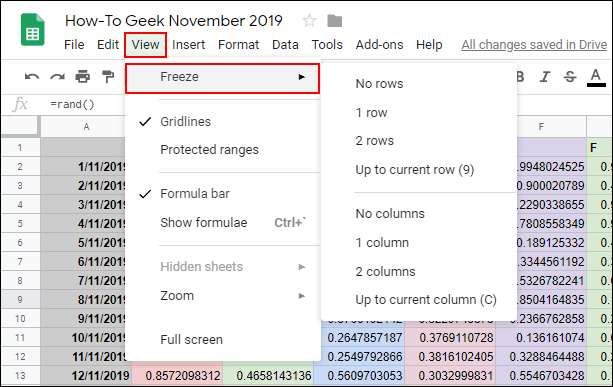
Når du bevæger dig rundt i dit regneark, forbliver dine frosne celler på plads, så du nemt kan henvise til dem.
En tykkere, grå cellegrænse vises ved siden af en frossen kolonne eller række for at gøre grænsen mellem dine frosne og ikke-frosne celler klar.
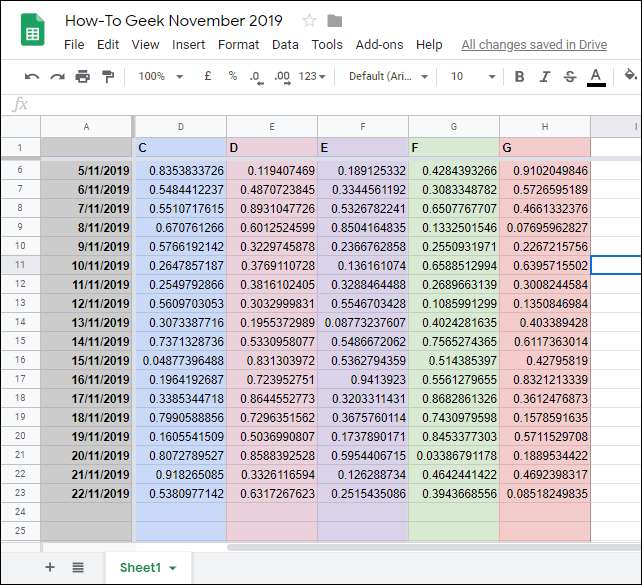
Hvis du vil fjerne frosne kolonner eller rækker, skal du klikke på Vis> Frossen og vælge "Ingen rækker" eller "Ingen kolonner" for at returnere disse celler til normal.
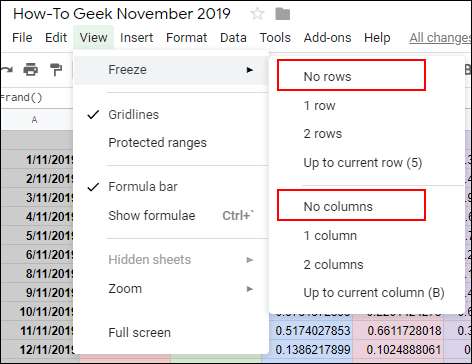
Skjul kolonner og rækker i Google Sheets
Hvis du midlertidigt vil skjule bestemte rækker eller kolonner, men ikke ønsker at fjerne dem helt fra dit Google Sheets-regneark, kan du skjule dem i stedet.
Skjul Google Sheets-kolonner
For at skjule en kolonne skal du højreklikke på kolonneoverskriften for den valgte kolonne. Klik på knappen "Skjul kolonne" i den menu, der vises.
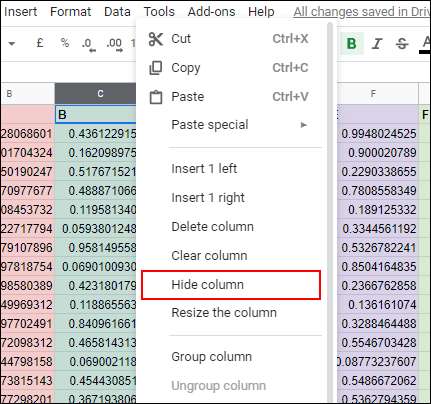
Din kolonne forsvinder derefter fra visningen, med pilene vises i kolonneoverskrifterne på hver side af din skjulte kolonne.

Ved at klikke på disse pile udsættes kolonnen og vender tilbage til normal. Alternativt kan du bruge tastaturgenveje i Google Sheets for at skjule din kolonne i stedet.
RELATEREDE: Alle de bedste Google Sheets-tastaturgenveje
Klik på kolonneoverskriften for at vælge den, og tryk derefter på Ctrl + Alt + 0 på dit tastatur for at skjule det i stedet. Hvis du vælger kolonnerne på hver side af din skjulte række og derefter trykker på Ctrl + Shift + 0 på dit tastatur, vises din kolonne bagefter.
Skjul rækker fra Google Sheets
I lighed med ovenstående proces skal du højreklikke på rækkeoverskriften for den række, du vil skjule, hvis du vil skjule en række i Google Sheets.
Klik på knappen "Skjul række" i den menu, der vises.
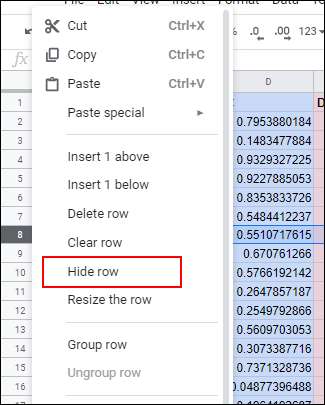
Din valgte række forsvinder med modsatte pile, der vises i overskriftsrækkerne på begge sider.
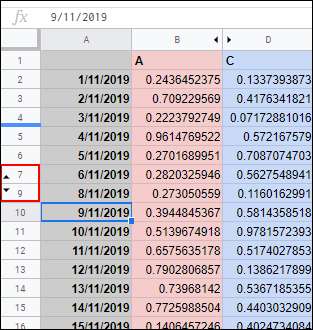
Klik på disse pile for at få vist din skjulte række og vende den tilbage til normal når som helst.
Hvis du foretrækker at bruge en tastaturgenvej, skal du klikke på rækkeoverskriften for at vælge den og derefter trykke på Ctrl + Alt + 9 for at skjule rækken i stedet. Vælg rækkerne på hver side af din skjulte række, og tryk på Ctrl + Shift + 9 på dit tastatur for at skjule det bagefter.






